0xc19a0003 Código de Erro do Impressora HP: Como Corrigir
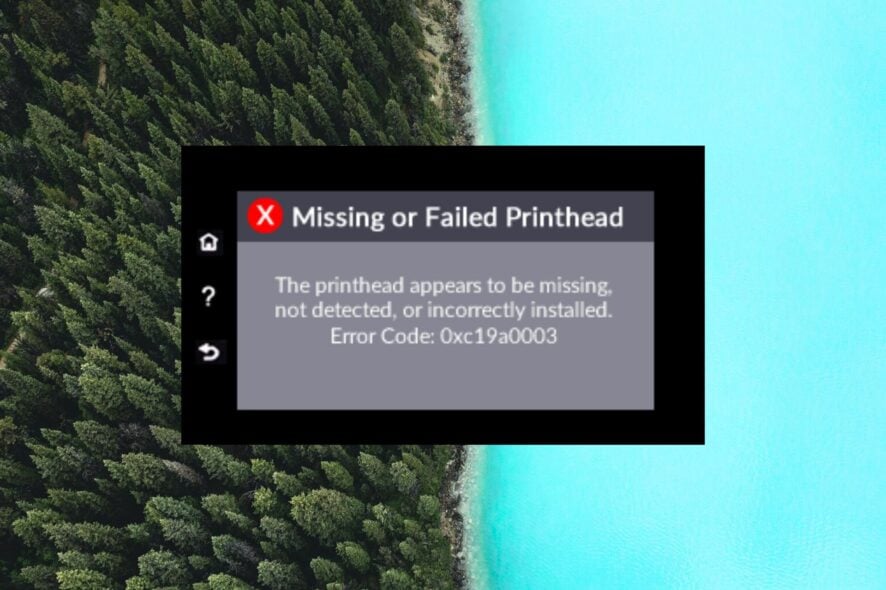 Se você está aqui, infelizmente isso significa que sua impressora HP OfficeJet ou Photosmart não está funcionando devido ao código de erro 0xc19a0003. Felizmente, também vem acompanhado da mensagem O cabeçote de impressão parece estar faltando, não detectado ou instalado incorretamente e pode ser facilmente resolvido por métodos de solução de problemas eficazes.
Se você está aqui, infelizmente isso significa que sua impressora HP OfficeJet ou Photosmart não está funcionando devido ao código de erro 0xc19a0003. Felizmente, também vem acompanhado da mensagem O cabeçote de impressão parece estar faltando, não detectado ou instalado incorretamente e pode ser facilmente resolvido por métodos de solução de problemas eficazes.
Por que recebo o código de erro da impressora HP 0xc19a0003?
O código de erro da impressora HP 0xc19a0003 é desencadeado principalmente devido aos seguintes motivos:
- Falta de suprimento adequado de tinta – Se o cartucho de tinta não consegue fornecer tinta ou não é detectável pela impressora, esse código de erro aparecerá.
- Falha do cabeçote de impressão – O código de erro 0xc19a0003 também pode ocorrer se o cabeçote de impressão estiver faltando, não for detectado ou não estiver instalado corretamente.
- Problemas com drivers – Em alguns casos, drivers de impressora desatualizados ou corrompidos também podem desencadear esse código de erro.
Agora que sabemos das possíveis razões para o código de erro 0xc19a0003 em impressoras HP OfficeJet ou PhotoSmart, vamos prosseguir com as soluções abaixo.
Como corrigir o código de erro da impressora HP 0xc19a0003?
Antes de começar a solução de problemas de hardware e software, considere as seguintes medidas preliminares:
- Certifique-se de que você está usando os cartuchos de tinta corretos para sua impressora e que eles estão bem instalados.
- Verifique se há obstruções ou detritos no caminho do cabeçote de impressão e remova-os.
- Reinstale o software da impressora e certifique-se de que instalou o driver correto. Temos um guia completo sobre os drivers de impressora HP e como instalá-los.
Se esses métodos não foram suficientes para resolver o problema, comece a realizar as soluções abaixo.
1. Reinicie sua impressora HP OfficeJet
-
Com a impressora HP ligada, desconecte o cabo de alimentação da parte traseira da impressora e em seguida, o plugue da tomada.

- Agora, aguarde pelo menos 30 segundos e reconecte o plugue na tomada.
- Em seguida, conecte o cabo de alimentação na parte traseira da impressora.
- A impressora HP agora irá ligar automaticamente, pois não foi desligada anteriormente.
Agora tente imprimir qualquer coisa pela sua impressora HP para verificar se o código de erro 0xc19a0003 foi corrigido. Leia mais sobre este tópico
- Como instalar o driver HP LaserJet P1108 no PC
- Impressora imprimindo azul em vez de preto: 7 correções fáceis
- Como baixar e instalar o driver HP Laserjet Pro M404dn
- Impressoras suportadas de redefinição WIC: Epson, Canon
- Driver HP LaserJet P2035n para Windows 7: Baixar e instalar
2. Reinstale os cartuchos de tinta
- Ligue sua impressora HP e abra a tampa da frente.
-
Remova os cartuchos de tinta quando eles deslizarem para a posição central.

- Pegue um papel limpo ou um pano de microfibra e coloque os cartuchos sobre ele.
- Limpe completamente os suportes dos cartuchos e instale-os na posição correta.
- Após ter certeza de que os cartuchos estão colocados na posição correta, feche a tampa da frente da impressora.
- Agora execute o teste de impressão imprimindo a página de configuração para garantir que tudo esteja funcionando perfeitamente.
3. Limpe o cabeçote de impressão
- Inicie a Ferramenta HP OfficeJet no seu computador.
- Acesse as configurações da Ferramenta para limpar o cabeçote de impressão da ferramenta.
- Em seguida, selecione a opção Serviços da Impressora.
-
Escolha a opção Limpar Cabeçotes de Impressão.

- Siga o processo passo a passo na janela do assistente.
- Em seguida, inicie o Utilitário HP Inkjet novamente e escolha a opção Limpar.
- Siga as instruções na tela para concluir o processo de limpeza da impressora HP OfficeJet.
Após o cabeçote de impressão ser completamente limpo, o código de erro 0xc19a0003 não irá mais te incomodar.
4. Restaure sua impressora às configurações de fábrica
- Inicie o software da impressora HP no seu computador.
- Acesse a opção Configuração na sua tela.
-
Selecione a opção Ferramentas nas configurações de Configuração.
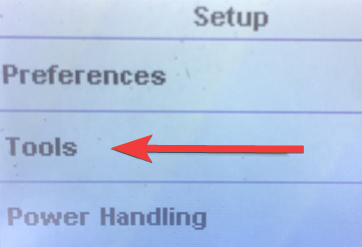
-
Escolha a opção Restaurar Padrões de Fábrica.
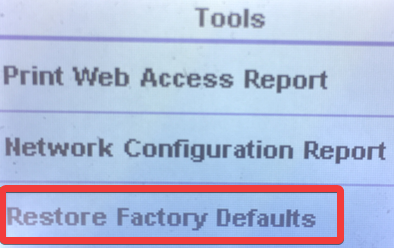
-
Uma janela de confirmação para redefinir sua impressora para o padrão de fábrica será exibida. Selecione Sim para prosseguir.

Após os drivers da impressora serem atualizados, o código de erro 0xc19a0003 deve desaparecer.
Isso é tudo! Espero que você tenha conseguido contornar o código de erro 0xc19a0003 na impressora HP, implementando as soluções listadas neste guia.
Antes de você sair, talvez queira saber como resolver problemas de digitalização com sua impressora HP.
Se você tiver mais dúvidas sobre esse problema, sinta-se à vontade para deixar um comentário abaixo.













